아이패드의 공장 초기화는 기기의 성능을 되살리고 문제를 해결하는 가장 효과적인 방법입니다. 그런데 비밀번호 6자리 분실 때 어떻게 해야 할까요? 아이패드 비밀번호 없이도 간단히 공장 초기화를 진행할 수 있는 방법을 알아보세요. 이 과정은 기기의 문제를 해결하고 원래 상태로 되돌리는 데 도움이 될 것입니다.

1 부: 아이패드 비번없이 초기화하는 3가지 방법
1 iPhixer 이용해 원클릭 아이패드 공장초기화
우테키 아이픽서(WooTechy iPhixer)는 아이패드 비밀번호 분실한 경우에도 간편하게 초기화할 수 있는 유용한 도구로, 사용자들이 기기의 잠금을 해제하고 데이터 손실 없이 시스템 문제를 해결할 수 있도록 돕습니다. 이 프로그램은 직관적인 인터페이스를 제공하여 기술적인 지식이 없는 사용자도 손쉽게 사용할 수 있으며, 다양한 iOS 기기와 호환되어 iPad, iPhone, iPod Touch의 초기화 및 복구 작업을 지원합니다. 비밀번호를 잊어버렸거나 비밀번호 계속 틀려 접근이 불가능할 때, iPhixer를 통해 빠르고 안전하게 초기화하여 다시 사용할 수 있는 기회를 제공합니다.

iPhixer 주요 특징

100,000+
다운로드
- 비밀번호 없이 아이패드, 아이폰 공장초기화합니다.
- 아이패드, 아이폰 무한 로딩, 검은 화면 등 오류 원클릭 수정합니다.
- 아이패드, 아이폰 공식 서명된 이전 버전으로 다운그레이드합니다.
- 아이폰, 아이패드 거의 모든 모델 적용하고 최신 iOS 18 지원합니다.
- 사용법이 간단해서 초보자라도 쉽게 이용할 수 있습니다.
iPhixer로 아이패드 초기화하는 방법은 다음과 같습니다.
1단계: 아이패드를 컴퓨터에 연결하고 iPhixer를 실행하여 "장치 재설정" 옵션을 선택하고 "하드 재설정"옵션을 선택하세요.
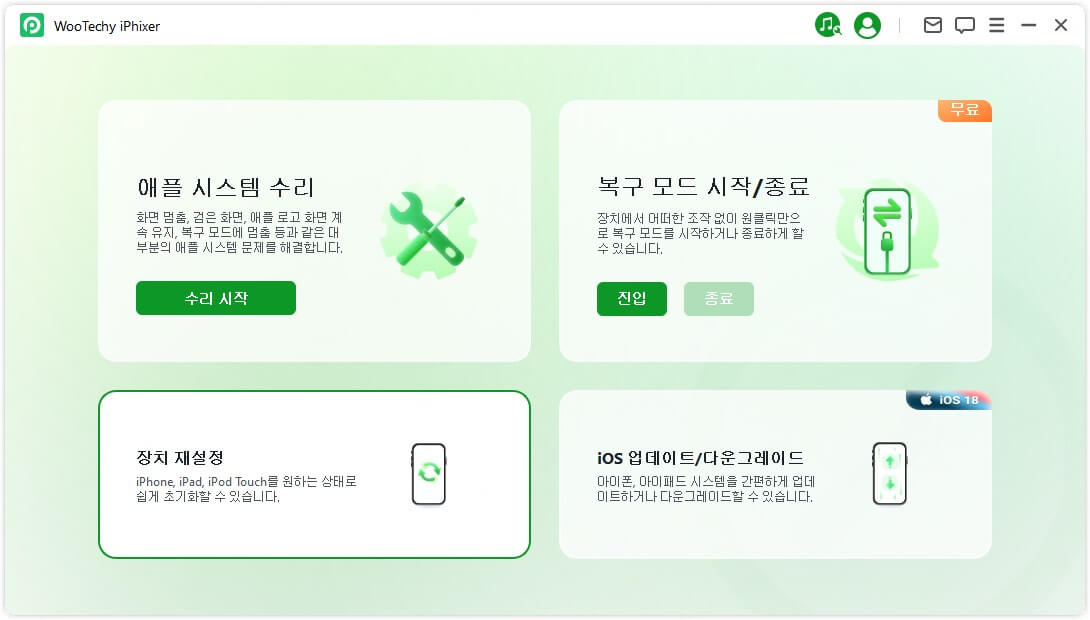
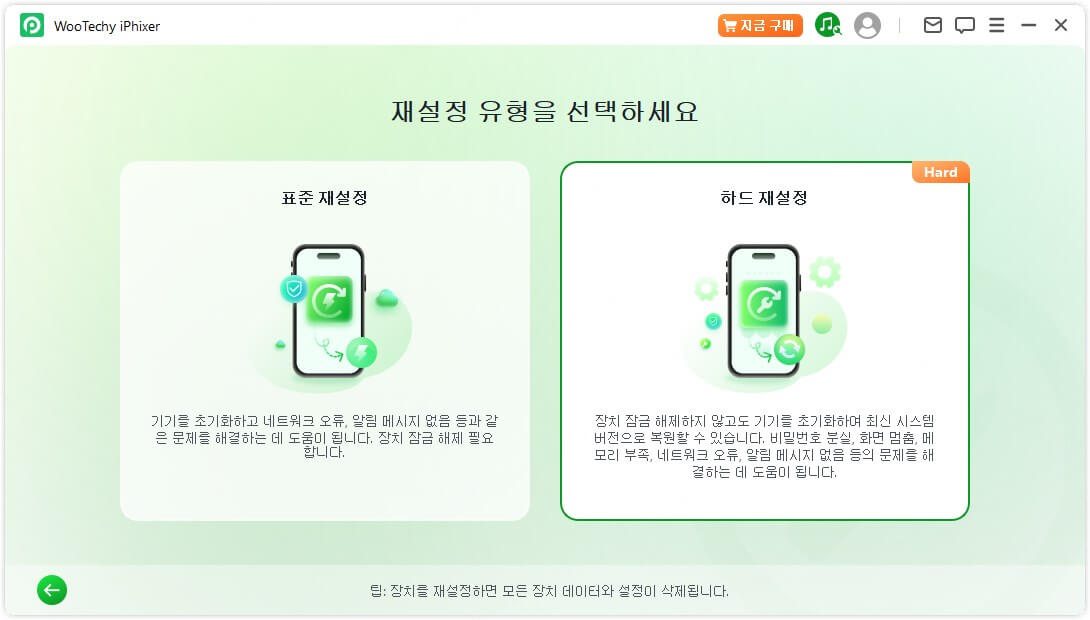
2단계: 하드 재설정 모드로 들어가 사용 가능한 펌웨어 버전들이 표시됩니다. 최신 버전의 펌웨어를 다운로드하는 걸 추천드립니다.
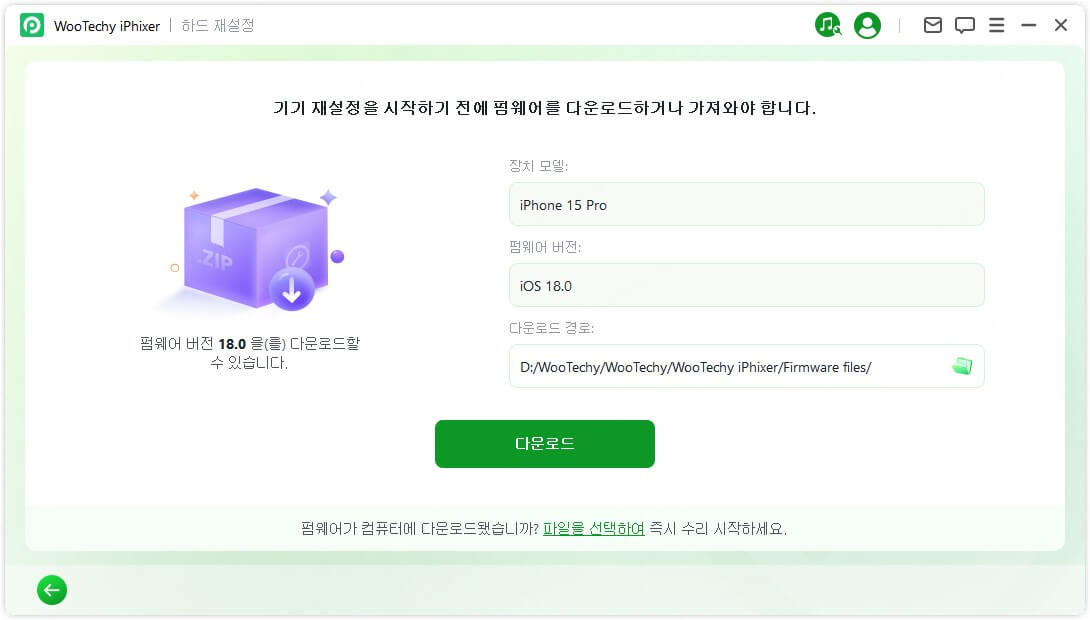
펌웨어 다운로드하는 데 시간이 좀 걸릴 수 있으므로 기다려 주시기 바랍니다.
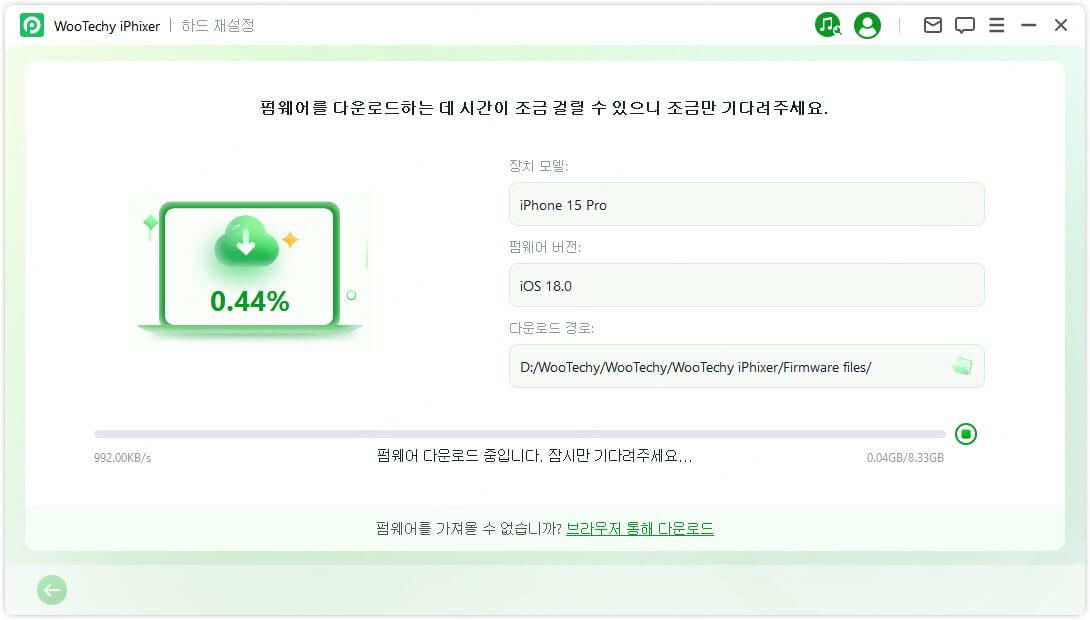
3단계: 이제 "시작" 버튼을 클릭하면 장치에서 공장 초기화를 실행하기 시작합니다.
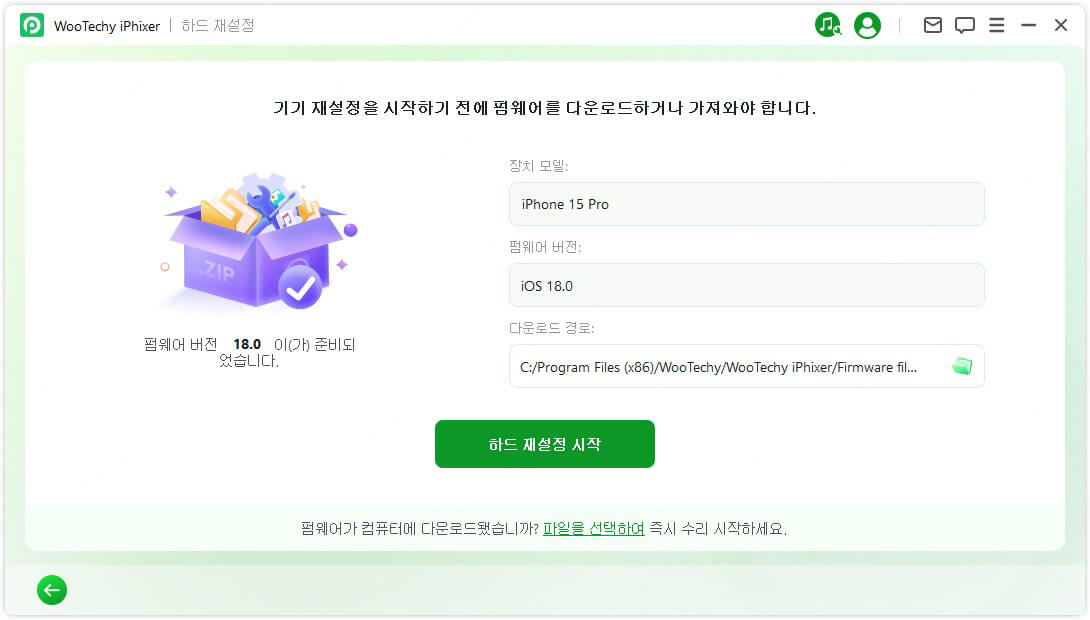
장치를 초기화하는 데 시간이 필요할 수 있고 재설정하는 동안 장치와의 연결을 계속 유지해야 합니다.
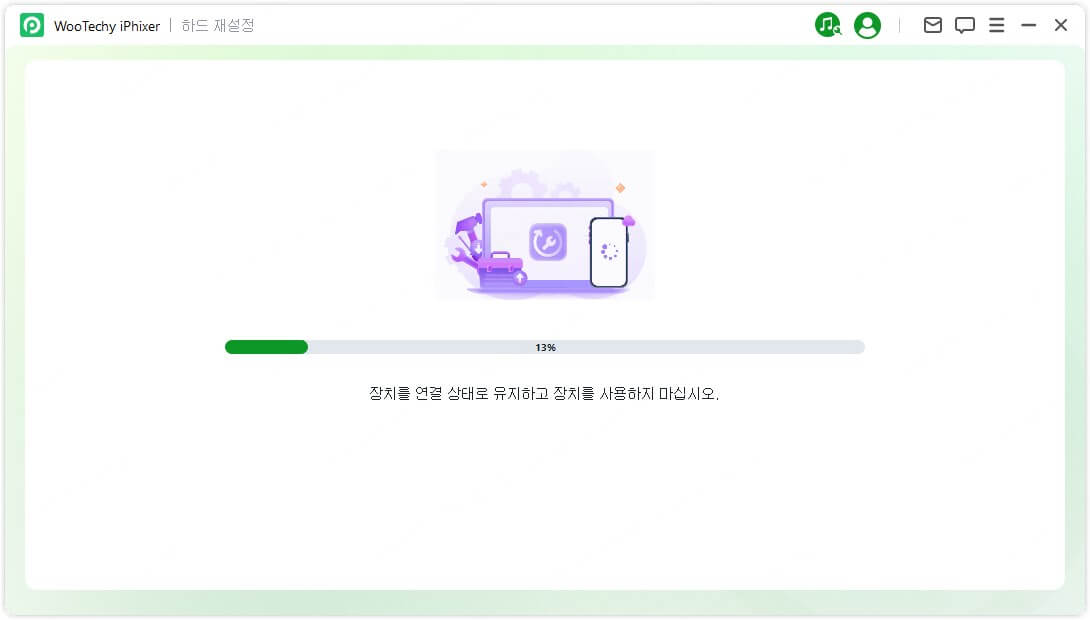
기기 초기화 완료되면 아이패드 자동 재부팅합니다. 이제 아이패드 암호 재설정할 수 있습니다.
2 iTunes 사용하여 아이패드 초기화
아이튠즈(iTunes)는 비밀번호 뚫은 다른 유용한 도구입니다. 사용한 과정은 기기가 정상적으로 작동하고 있어야 하며, 데이터가 삭제되므로 미리 백업하는 것이 좋습니다. 이전에 아이튠즈에 로그인하셨다면 편리하게 아이패드를 재설정하실 수 있지만, 그렇지 않으시면 먼저 계정에 로그인해야 합니다.
iTunes를 사용하여 아이패드 초기화하는 방법은 다음과 같습니다:
1단계: 컴퓨터에서 아이튠즈를 실행합니다. 최신 버전으로 업데이트되어 있는지 확인하세요.
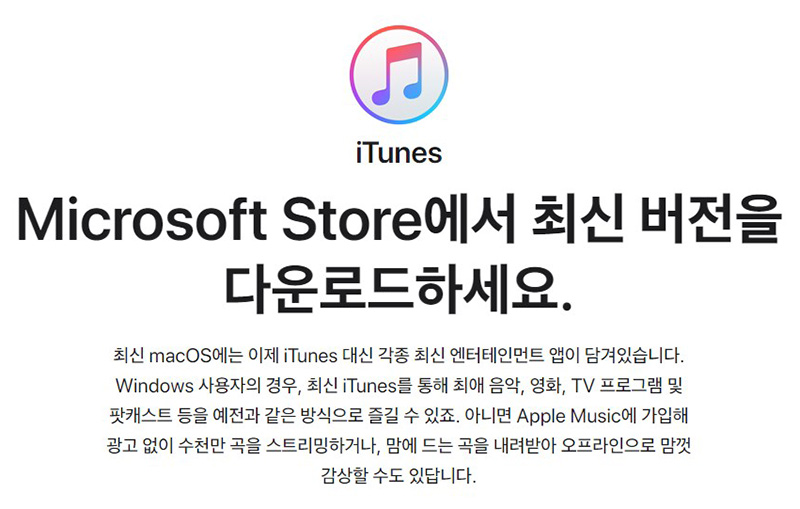
2단계: "아이패드 복원" 버튼을 클릭합니다. 경고 메시지가 나타나면 "복원"을 선택하여 초기화를 진행합니다.
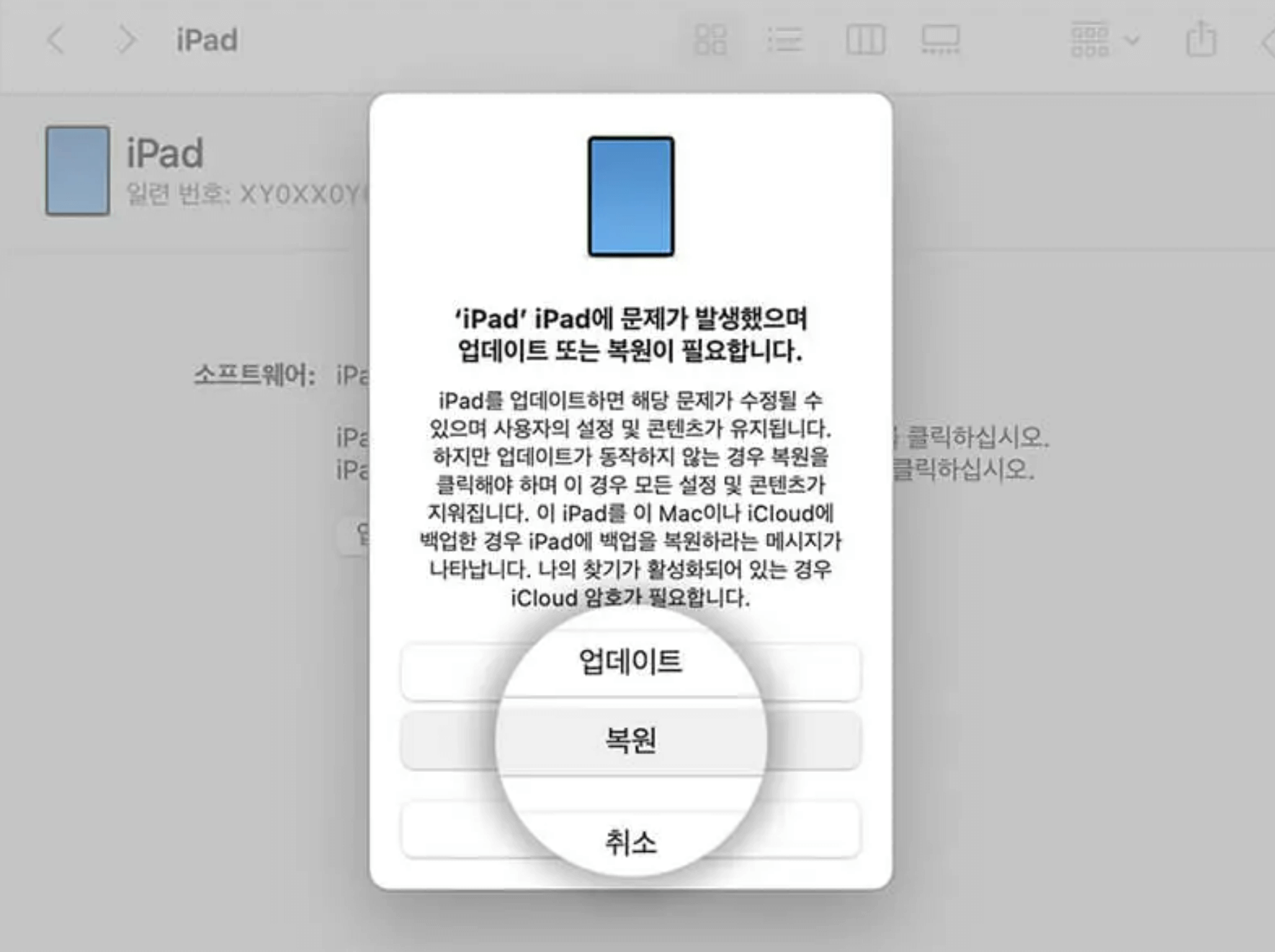
3단계: 초기 설정 화면이 나타나면 아이패드 초기화가 완료된 것입니다.
3 iCloud로 아이패드 재설정
iCloud를 사용하여 아이패드를 초기화할 때는 반드시 데이터를 백업하고, "내 iPad 찾기" 기능을 비활성화하며, Apple ID와 비밀번호를 확인하고, 안정적인 인터넷 연결을 유지하는 것이 중요합니다.
다음은 iCloud로 아이패드 공장초기화하는 방법:
1단계: 컴퓨터나 다른 기기에서 iCloud에 접속하고 Apple ID와 비밀번호로 로그인합니다.
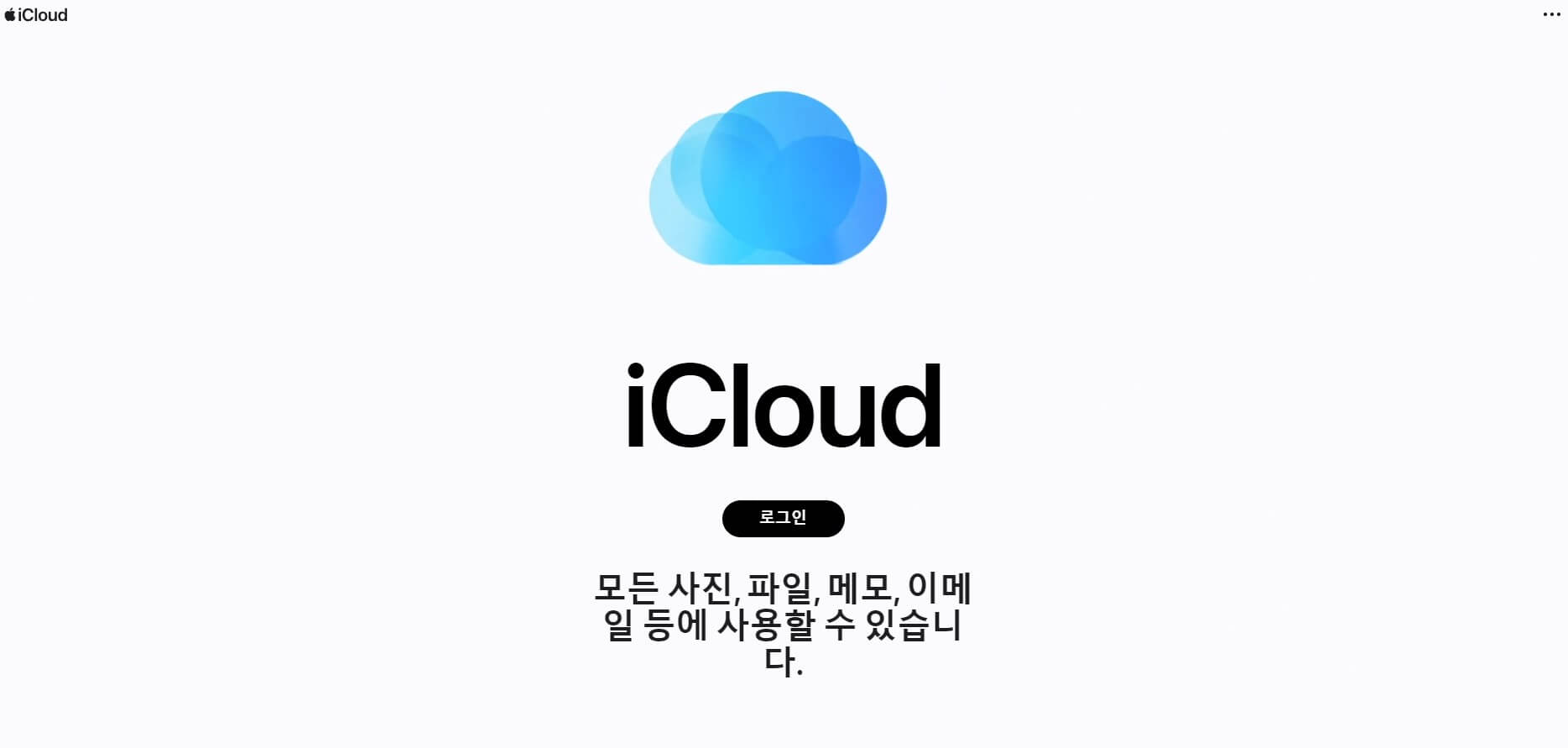
2단계: "나의 찾기"를 클릭합니다.
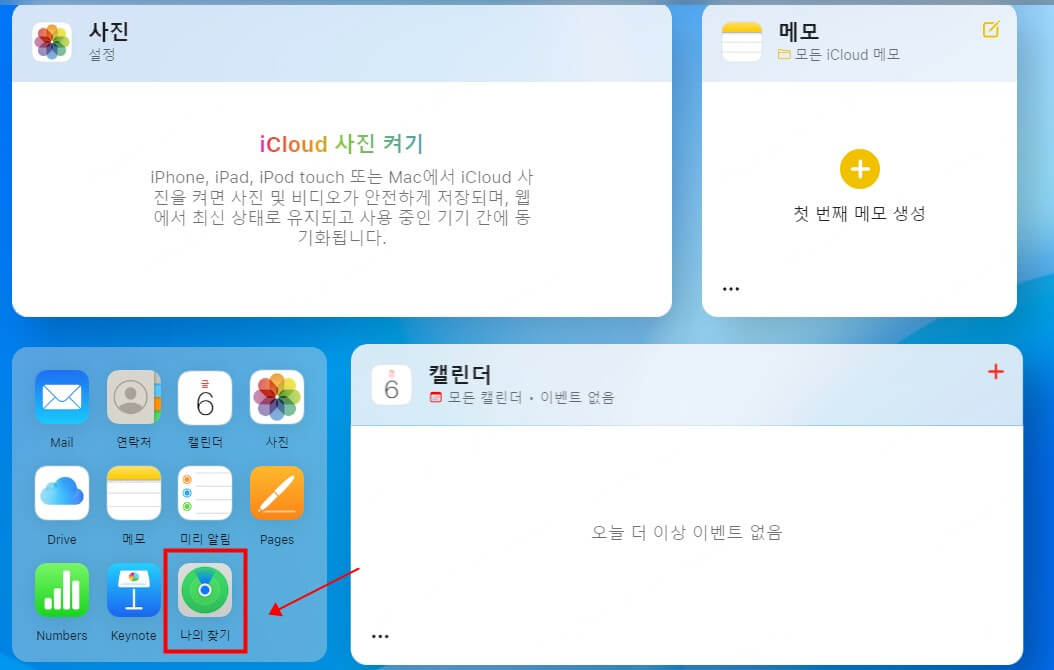
3단계: 화면 상단의 "모든 기기" 드롭다운 메뉴에서 초기화할 iPad를 선택합니다.
4단계: 선택한 기기의 정보를 볼 수 있는 화면에서 "iPad 지우기" 옵션을 클릭합니다. 초기화를 확인하기 위해 Apple ID 비밀번호를 입력합니다.
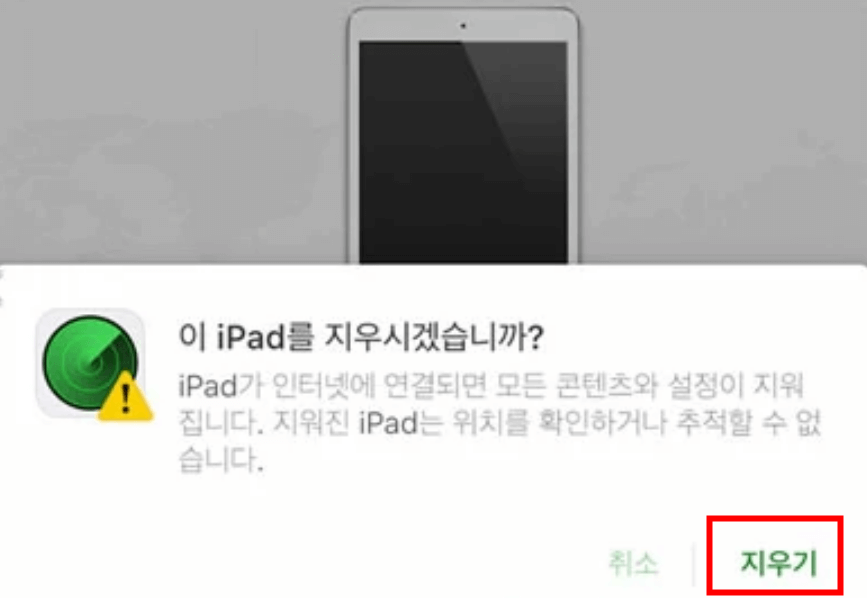
5단계: 초기 설정 화면이 나타나면 초기화가 완료된 것입니다.
2부: 아이패드 공장초기화하는 데 자주 묻는 질문
1. 공장 초기화하면 어떤 데이터가 삭제되나요?
공장 초기화를 진행하면 설치된 앱, 사진, 비디오, 문서, 사용자 설정, 메시지, 연락처, 계정 정보, 저장된 비밀번호, 음악 및 미디어 등 모든 데이터가 삭제되므로, 필요한 데이터는 사전에 백업해 두는 것이 중요합니다.
2. 초기화 전에 어떤 준비가 필요한가요?
기기 초기화 전에 필요한 준비 사항은 중요한 데이터를 안전하게 백업하는 것부터 시작하여, iCloud에서 '찾기' 기능을 비활성화하고 Apple ID 및 비밀번호를 확인하는 것이며, 추가로 사용 중인 이메일과 소셜 미디어 계정에서 로그아웃한 후, 필요하다면 SIM 카드를 제거하고, 초기화 과정 중 기기가 꺼지지 않도록 충분히 충전된 상태인지 확인하는 것이 중요합니다. 이러한 준비를 통해 초기화 과정이 더욱 원활하고 안전하게 이루어질 수 있습니다.
3. 초기화는 Apple ID가 필요한가요?
네, 초기화 진행하려면 Apple ID와 비밀번호가 필요합니다. 하지만 비번 분실된 경우에는 전문적인 수리 프로그램을 예를 들어 우테키 아이픽서(WooTechy iPhixer)를 이용하여 비번 없이 아이패드를 초기화할 수 있습니다.
결론
이제 비밀번호 없이 아이패드를 공장 초기화하는 세 가지 방법을 확인해보셨습니다. 첫째, iTunes를 이용해 간편하게 초기화할 수 있습니다. 둘째, iCloud를 통해 원격으로 공장 초기화를 진행할 수 있습니다. 마지막으로, 전문 수리 소프트웨어인 iPhixer를 활용하면 보다 세밀한 조정이 가능합니다. 이 방법들을 통해 아이패드 비밀번호를 해제하여 기기를 원래 상태로 쉽게 되돌려보세요.




